
- Autor Lynn Donovan [email protected].
- Public 2023-12-15 23:45.
- Viimati modifitseeritud 2025-01-22 17:23.
Süsteemi keskkonnamuutuja PATH tee lisamise sammud
- Peal Windows süsteem paremklõpsake Minu arvuti või See arvuti.
- Valige Atribuudid.
- Valige täpsemad süsteemiseaded.
- Klõpsake nuppu Keskkonnamuutujad.
- Valige jaotisest Süsteemimuutujad PATH .
- Klõpsake nuppu Redigeeri.
- Klõpsake nuppu Uus.
- Kleepige tee GeckoDriver failist.
Samuti küsivad inimesed, kuidas ma saan Firefoxi lisada?
Esiteks minge aadressile Firefoxi lisamine -ons saidil ja valige laiendus või teema, mida soovite installida. Klõpsake nuppu Lisama juurde Firefox nuppu ja pärast seda kuvatakse tarkvara installimise aken lisama -on on alla laaditud. Pärast lühikest loendust (kestab umbes 2 sekundit) on nupp Install Now aktiivne.
Samamoodi, kus on Firefoxi lisade kaust? Enamik lisandmoodulite andmeid salvestatakse a kausta aastal Firefox Kasutajaprofiil. Osa teavet salvestatakse siiski profiili kausta samuti. Võimalik, et probleem on faili(de)ga, mis salvestavad laiendused register. Tippige aadressiribale about:support ja vajutage sisestusklahvi.
Lihtsalt, kuidas ma saan Firefoxis installimiskohta muuta?
- Klõpsake menüüd. brauseri paremas ülanurgas.
- Klõpsake valikul Valikud.
- Klõpsake nuppu Üldine.
- Allalaadimiste asukoha muutmiseks klõpsake valiku Salvesta failid asukohta kõrval Sirvi.
Kuidas määrata GeckoDriveri teed Macis?
Süsteemi PATH häälestus
- Laadige alla käivitatav fail GeckoDriver.
- Avage terminal.
- Käivitage sudo nano /etc/paths.
- Sisestage oma parool.
- Sisestage faili allossa geckodraiveri allalaadimise tee.
- Minu PATH on: /Users/winston/Downloads/geckodriver.
- väljumiseks juhtklahvi + x.
- y salvestada.
Soovitan:
Kuidas hoida Firefoxi logisid?

Konsooli logide kogumine Firefoxis Klõpsake Firefoxis > Web Developer > Web Console. Märkige konsooli paremas ülanurgas ruut Püsivad logid. Klõpsake märkeruudu Püsivad logid kohal. Valige. Märkige jaotises Veebikonsool ruut Luba ajatemplid. Klõpsake vahekaarti Konsool ja konsool ilmub uuesti
Kuidas Firefoxi oma Macbook Pro-st desinstallida?

Desinstallige Firefox 4 – Mac OS X Klõpsake dokis asuval Finderi ikoonil. Klõpsake Finderi akna vasakpoolses veerus valikul Rakendused. Otsige üles Mozilla Firefoxi ikoon. Klõpsake, hoidke all ja lohistage seda Mozilla Firefoxi ikooni oma dokis prügikasti. Prügi tühjendamiseks paremklõpsake või Ctrl + klõpsake oma dokis asuval prügikastil
Kuidas lisada pahtlit Windowsi teele?
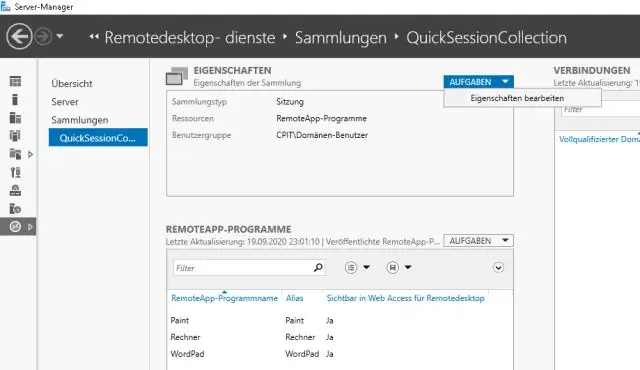
Avage juhtpaneeli vahekaart Süsteem, seejärel valige jaotises Süsteemimuutujad Tee ja vajutage nuppu Redigeeri. See määras teemuutujad kaasama otsinguteele programmi PuTTY kataloogi. Seda tuleb teha ainult üks kord. Windows määrab keskkonnamuutuja nüüdsest püsivalt
Kuidas saada Firefoxi automaatne värskendamine?

Saate lubada automaatse värskendamise jaotisest Firefox Advanced Options, klõpsates brauseri vasakus ülanurgas oranžil Firefoxi nupul ja seejärel klõpsates valikul "Valikud". Valige valikute loendist "Täpsem". Vahekaardi „Üldine” jaotises „Juurdepääsetavus” saate eemaldada linnukese
Kuidas saada Firefoxi teema?

Teemade installimine Klõpsake menüünupul, klõpsake nuppu Lisandmoodulid ja valige Soovitused või Teemad. Rohkemate teemade sirvimiseks kerige läbi soovitatud teemade või visitaddons.mozilla.org. Teema installimiseks klõpsake nuppu + Installi teema
